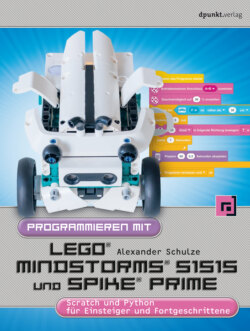Читать книгу Programmieren mit LEGO® MIND-STORMS® 51515 und SPIKE® Prime - Alexander Schulze - Страница 15
На сайте Литреса книга снята с продажи.
3.1.2Start der Programmierumgebung
ОглавлениеNach dem Start der LEGO-Mindstorms-App wird der Eingangsbildschirm angezeigt, von dem aus direkt in die Beispielprojekte mit Schritt-für-Schritt-Bauanleitungen, die eigenen Projekte (gegliedert je nach Beispielroboter von LEGO oder unabhängige Projekte), die Einstellungen und zur eigentlichen Programmierung verzweigt werden kann.
Abb. 3–1 // LEGO-Mindstorms-App: Startbildschirm
Für die Programmierung wird über die Auswahl »Programmieren« ein neues Projekt für Textblöcke angelegt. Dies führt zu folgender Anzeige, die die eigentliche Programmieroberfläche darstellt.
Abb. 3–2 // LEGO-Mindstorms-App: Projektansicht Textblöcke
Sowohl auf dem Startbildschirm als auch in der Textprogrammierumgebung kann über das Menü »Datei – Neues Projekt« oder alternativ durch Auswahl des +-Symbols neben dem Projektnamen ein neues Projekt angelegt werden. Im Unterschied zur Auswahl »Programmieren« im Startbildschirm, welches direkt ein Textblöcke-basiertes Programm anlegt, wird hier ein Dialog mit Auswahlmöglichkeit für Textblöcke oder Python angeboten.
Abb. 3–3 // LEGO-Mindstorms-App: Auswahldialog für ein neues Projekt
Die Auswahl der Programmierung mit Python führt zu folgender Anzeige, die die eigentliche Programmieroberfläche für Python darstellt. Dabei wird ein grundlegender Python-Programmcode erzeugt, der direkt ausführbar ist. Bei LEGO Mindstorms werden hierbei die Klassen und Funktionen aus dem Modul mindstorms importiert.
Abb. 3–4 // LEGO-Mindstorms-App: Projektansicht Python
Nach dem Anlegen eines neuen Projekts erhält dieses einen Standardprojektnamen von der Programmiersoftware (»Projekt x«), unter welchem es auch im Dateisystem gespeichert wird. Unter Windows erfolgt die Speicherung unter »<Dokumente>\LEGO MINDSTORMS«. In Kapitel 8.5 wird das Speicherformat der Projekte erläutert.
Um dem Projekt einen sinnvollen Namen zu geben, kann es über die Auswahl der drei Punkte beim Projektnamen umbenannt werden:
Abb. 3–5 // LEGO-Mindstorms-App: Projektaktionen
Abb. 3–6 // LEGO-Mindstorms-App: Projekt umbenennen
Dies führt dazu, dass sich der Dateiname des Projekts am Speicherort entsprechend ändert und damit ebenfalls umbenannt wird.
Eine Kopie des Projekts kann über »Speichern unter …« erreicht werden, was das Projekt gemäß dem Dateinamen ebenfalls umbenennt.